Übertragungsregeln: Datei-Filter-Optionen und Ordnersynchronisierung
Mit Auto FTP Manager, können Sie nicht nur Dateien zwischen Ihrem PC und dem Server übertragen, aber die beiden auch automatisch zu synchronisieren, so dass sie immer identisch sind. Mit der fortschrittlichen Filtermöglichkeiten erhalten Sie noch mehr Kontrolle über genau welche Dateien übertragen werden müssen.
In Automated Transfer profile Filter kann eingestellt werden, zu beschränken oder zu ermöglichen die Übertragung von verschiedenen Dateien. Wenn Sie ein neues automatisiertes Profil zu erstellen, müssen Sie zuerst die FTP-Verbindungsdaten angeben. Sobald die Details festgelegt sind, setzen Sie die Übertragung Regeln für die Anwendung von Filtern und Synchronisation. Klicken Sie bei einem bestehenden automatisierten Profil mit der rechten Maustaste darauf und wählen Sie Profil bearbeiten > Übertragungsregeln. In beiden Fällen klicken Sie auf Konfigurieren um die Filter zu setzen.
Nach Änderungsdatum
Auto FTP Manager kann entscheiden, ob Dateien abhängig von ihrem Änderungsdatum übertragen werden. Beispielsweise können Sie ein Automated Transfer einrichten, um alle Dateien von einem FTP-Server auf Ihren PC zu kopieren, die sich innerhalb der letzten drei Tage geändert haben. Eine Verwendung dieser Funktion besteht darin, alte Dateien zu archivieren. Das folgende Beispiel zeigt Einstellungen, mit denen alle Dateien, die in den letzten 180 Tagen nicht geändert wurden, in den Archivordner auf Ihrem PC heruntergeladen und anschließend vom Server gelöscht werden.

Das Aktionsregeln Einstellungen in der Bearbeiten Sie Profileigenschaften Fenster sagen "Übertragen Sie Dateien vom Server exampleco.com in die MyCoArchive-Datei auf meinem PC, dann löschen Sie sie vom Server." Die Filterung des Änderungsdatums im unteren Fenster sagt: "Verschieben oder löschen Sie keine Dateien, die in den letzten 180 Tagen geändert wurden." Zusammengenommen bedeuten sie "Kopiere alle Dateien, die in den letzten 180 Tagen nicht geändert wurden, vom Server in den Archivordner und lösche sie dann vom Server." Da Auto FTP Manager in seinen Übertragungen Unterordner enthalten kann, können Sie dieses einfache Automated Transfer um einen gesamten Server zu archivieren. Kombiniere dies mit der Fähigkeit zu Planen Sie ein Profil und Sie können einen Job erstellen, der über das Wochenende läuft, wenn niemand den Server oder die Internetverbindung verwendet. Es speichert automatisch alle unbenutzten Dateien im Archivordner auf Ihrem PC und gibt den Speicherplatz frei, den sie auf dem Server verwendet haben, indem sie sie löschten, sobald sie übertragen wurden.
Der Änderungsdatumsfilter kann in umgekehrter Richtung verwendet werden. Wenn Sie beispielsweise täglich eine Protokolldatei vom Server herunterladen müssen, aber nicht alle vorherigen Protokolle, können Sie die Option "Dateien von dem Server exampleco.com auf die MyCoArchive übertragen" aktivieren und den Filter auf " Ich möchte Dateien einbeziehen, die sich in den letzten 1 Tagen geändert haben ". Sie müssen die Option "Löschen nach Dateiübertragung" unkontrolliert halten, wenn Sie nicht möchten, dass die Datei nach der Übertragung vom Server gelöscht werden. Dies kann sehr hilfreich sein, denn ein Administrator deren Aufgabe es ist zu überprüfen, melden Sie mehrere von einer (oder mehrere Server Dateien) jeden Tag. Sie haben sie warten auf Ihrem PC, wenn Sie morgens ankommen, durch sie zu lesen und dann vom PC löschen.
Dateigröße
Auto FTP Manager können Dateien basierend auf deren Größe übertragen. Angenommen Sie, einer Ihrer Filialen eine langsame DSL-Internetverbindung hat. Sie möchten, dass sie auf Dokumenten immer auf dem neuesten Stand sind, aber Sie möchten auch nicht eine einzige Kommunikationsleitung für eine volle Stunde anbinden, um riesige Dateien während der Geschäftszeiten herunterzuladen - aber Sie machen wollen diese Dateien nach Stunden übertragen, wenn die Leitung verfügbar ist. Mit Auto FTP Manager können Sie einfach zwei geplante Profile einrichten. Man hätte einen Filter wie diesen:

Dieses Profil könnte so geplant werden, dass es stündlich während des Tages läuft. Ein anderes würde einmal täglich um 1:00 Uhr morgens laufen und alle Dateien einschließen. Dies würde die großen Dateien (eine lon mit neuen kleineren) während einer verkehrsschwachen Periode übertragen.
Dateiname
Sie können Dateien zur Übertragung hinzufügen, indem Sie ihre Namen vergleichen. Fügen Sie die Dateien hinzu, die mit bestimmten Zeichen beginnen, enden oder sie enthalten. Geben Sie diese Zeichen in das Textfeld ein. Wenn Sie mit beginnen, wird der Filter Dateien zuordnen, deren Namen mit dem Inhalt des Dateinamens beginnen. Wenn Sie beispielsweise festlegen, dass Dateien beginnend mit "Set" aufgenommen werden, werden die Dateinamen "setting sun.doc" und "Seth Broskys Birthday Party.avi" übertragen, aber "Seriously Cool Guitar Solo.mp3" würde nicht übertragen.

Dateityp
Mit dem Dateityp Filter können Sie nur bestimmte Dateitypen übertragen. Sie können beispielsweise Microsoft Word-Dokumente hochladen, jedoch nicht die Sicherungsdateien von Word. Schreib einfach wbk in dem Geben Sie Dateierweiterungen ein Bereich, stellen Sie sicher, dass der Selektor darüber " Ausschließen ", und drücken Sie die Hinzufügen Taste. Angenommen, Sie möchten auch keine CorelDRAW-Sicherungsdateien hochladen, die die Erweiterung haben .abk. Nach dem Hinzufügen würde der Dateityp-Filter folgendermaßen aussehen:
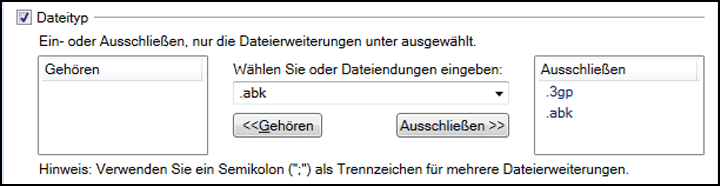
Dieser Filter kann wie folgt gelesen werden: "Übertragen Sie alle Dateien, die Sie in dem Ordner finden, mit Ausnahme derer, deren Dateinamen enden .wbk oder .abk. "
Das Einschließen Der Filter ist nützlich, wenn Sie Dateien verschiedener Typen haben und nicht alle übertragen müssen. Beispielsweise arbeiten Sie möglicherweise an einem Projekt, bei dem das Teilen von .doc-Dateien (Word-Dokument) und PPT-Dateien (Microsoft PowerPoint) wichtig ist. Es gibt jedoch viele andere Dateien auf Ihrem Computer, die Ihr Projektteam nicht interessiert. Sie können problemlos einen Filter mit der Regel "Include .doc; Include .ppt" erstellen. Auto FTP Manager wird jede andere Datei ignorieren.
Sie müssen darüber nachdenken, ob Sie Einschließen oder Ausschließen verwenden. Wenn Sie wissen, dass nur ein oder zwei Dateitypen wichtig sind, verwenden Sie im Allgemeinen Einschließen. Wenn Sie eine Art von Datei absichtlich verlassen (wie Backup-Dateien), funktioniert Exclude besser.
Lege es zusammen
Natürlich können Sie alle Filterfunktionen von Auto FTP Manager kombinieren, um spezifischere Regeln zu erstellen. Zum Beispiel das Beispiel für Dateigröße beinhaltet die Übertragung großer Dateien einmal pro Nacht. Es wäre leicht, das mit einem zu kombinieren Dateityp Filter, um nur große PowerPoint- und Word-Dateien zu übertragen, während alle anderen zurückgelassen werden. Sie können die erweiterten Filter mit den Konfliktlösungs- und Zeitplansystemen von Auto FTP Manager kombinieren. Es würde nur ein paar Sekunden dauern, um ein Automated Transfer zu erstellen, das dies ermöglicht: " Automated Transfer jeden Tag um 13:30 Uhr nur Adobe PhotoShop-Dateien mit weniger als 10 Megabyte Größe aus dem Projektordner auf meinem Computer in das Projekt Ordner auf dem Server. Wenn sich bereits eine Datei mit demselben Namen auf dem Server befindet, übertragen Sie die Datei nur, wenn die Datei auf meinem Computer neuer ist. "
Auto FTP Manager Mit dem leistungsstarken Dateifiltersystem können Sie Übertragungsdateien verwenden, die Sie tatsächlich verschieben müssen, ohne jedes Mal manuell eine Auswahl treffen zu müssen.